このコントロールを変更すると、このページが自動的に更新されます
Mac miniを設定する
新しいMac miniを設定するときに、Macの特定の設定をカスタマイズしたり、Touch IDなどの機能を設定したり、別のコンピュータからデータを転送したりできます。すでにMac、iPad、またはiPhoneをお持ちの方は、既存の設定を使っていくつかの手順をスキップし、新しいMacを設定する時間を短縮することもできます。
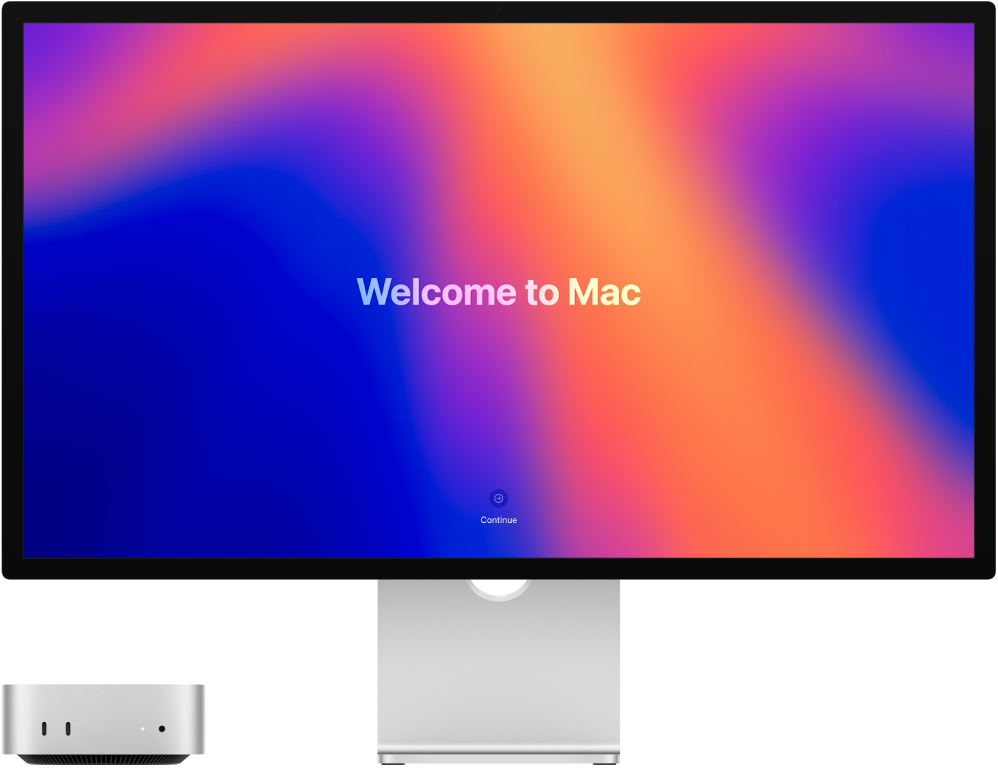
Macの設定にさらにお手伝いが必要な場合は、チャット、メール、電話でAppleのスペシャリストと話したり、Genius Barを予約したりすることができます。詳しくは、Genius Barの予約とAppleサポートのオプションを参照してください。
「設定アシスタント」が、Macを使い始めるために必要な設定を案内してくれます。設定が完了したら、Mac miniの設定が終わったらで次の手順を参照してください。
このプロセスのそれぞれの手順について詳しく知りたい場合は、次のリンクを選択してください。
初めてMacを使う場合: 新しいMacユーザ用にMac miniを設定するを参照してください。
すでにMacを使っている場合: 既存のMacユーザ用にMac miniを設定するを参照してください。